Приказ на работу: Приказ о приеме на работу 2020 (образец заполненный). Форма Т-1 скачать бланк
Приказ о приёме на работу. Форма Т-1. Образец и бланк 2020 года
Как только новый сотрудник на предприятии прошёл всевозможные тесты профпригодности и все должностные обязанности с работодателем согласованы, наступает черёд официального трудоустройства. Одним из документов, служащих для оформления сотрудника на вакантную должность, является Приказ о приёме на работу по Форме Т-1. Если принимается на работу сразу группа лиц, приказ составляется по форме Т-1а.
Образец и бланк приказа о приёме на работу по форме Т-1
ФАЙЛЫ
Приказ о приёме на работу по форме Т-1. Бланк .docПриказ о приёме сотрудника на работу по форме Т-1. Образец .doc
Приказ о приёме на работу может быть составлен сотрудником кадровой службы, либо самим работодателем, если предприятие небольшое. Документ подписывается соответствующим должностным лицом (или руководителем), и только после этого предоставляется новому сотруднику для подписи.
Запись в трудовой книжке (или оформление, если сотрудник впервые её получает) производится уже после составления и подписания формы Т-1.
Подписанный обеими сторонами приказ о приёме на работу уходит в архив предприятия и хранится там на протяжении всего срока присутствия работника на той или иной должности. Порой возникает ситуация, когда сотруднику может понадобиться этот приказ, в этом случае он делает запрос в бухгалтерию, и та выдаёт ему заверенную копию документа. На копии обязательно должна присутствовать печать предприятия.
Этапы заполнения приказа о приёме на работу по форме Т-1
Приступая к заполнению, помните: никаких ошибок, описок и исправлений в документе быть не должно. Поправить написанное можно, при этом необходимо поставить печать предприятия и написать “исправленному верить”, а также расписаться должностному лицу, ответственному за кадры, или руководителю. Но проще, если совершена ошибка, приказ уничтожить и создать новый.
То, что вам необходимо заполнить в приказе о приёме сотрудника на работу ниже в изображениях выделено жёлтым маркером. Остальные поля по умолчанию присутствуют в образце приказа и в корректировке не нуждаются.
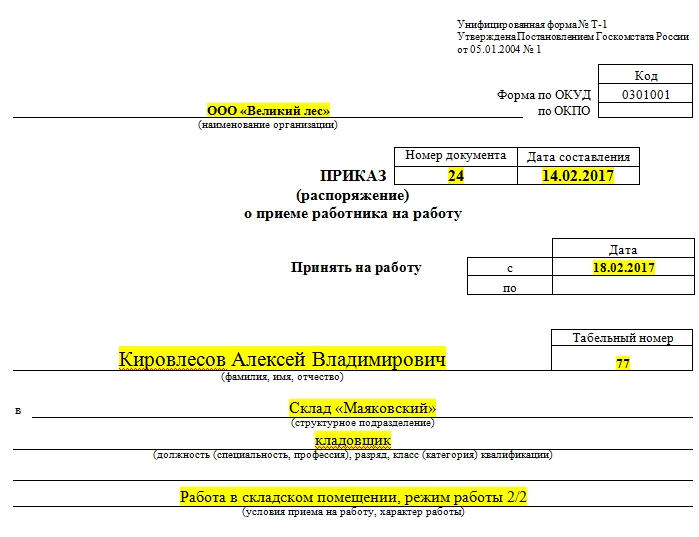
Итак, первым делом вписывается наименование организации, в нашем случае — ООО “Великий лес”.
Далее — номер документа и его дата.
Нумеровать данные документы можно произвольным образом, но, разумеется, любая кадровая служба делает это по порядку.
В нашем случае приказ составлен 14 февраля 2017 года, номер документа 24.
Графа “принять на работу” содержит два поля для ввода. Причем первое поле должно быть заполнено в любом случае. Это дата, с которой сотрудник приступит к своим должностным обязанностям.
Второе поле чаще всего оказывается пустым, поскольку предприятие по умолчанию принимает работников бессрочно. Однако, если конечный срок присутствия работника на должности установлен трудовым договором, он обязательно должен быть отражен в этой графе.
Далее штатно заполняем ФИО сотрудника в именительном падеже, структурное подразделение (если оно у вашего предприятия присутствует), должность и непосредственно условия работы на этой должности.
Внимание! Заполнение всех полей приказа о приёме сотрудника на работу должны соответствовать заключенному ранее трудовому договору между сотрудником и работодателем.
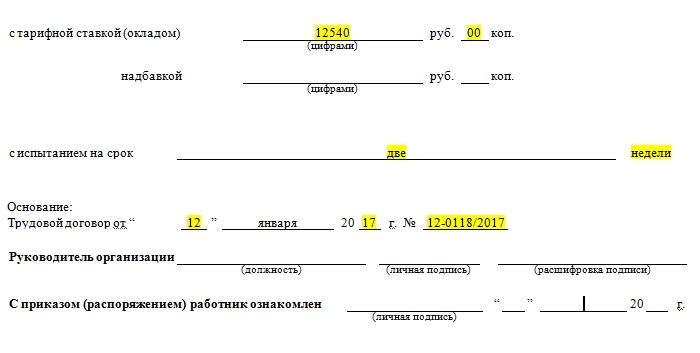
Заполняем поле “оклад” и “премия”. Если премии не предусмотрено (как в нашем примере), последнее поле оставляем пустым.
Также если в трудовом договоре содержится условие испытательного срока, то это должно быть отражено в приказе. В бланке по умолчанию указано “месяц(ев)”, вы же можете исправить на “недели”, если вам необходим срок короче. В примере как раз мы так и поступили.
Поле “основание” — это составная часть приказа, где должны содержаться дата и номер документа, на основании которого составлен данный приказ. В нашем случае — трудовой договор.
После составления приказа, должностное лицо, либо руководитель ставит свою подпись, её расшифровку, вписывает свою должность. Затем даёт приказ на ознакомлении сотрудника, который должен удостовериться, что все сведения в приказе соответствуют ранее заключенному трудовому договору. Если никаких расхождений не замечено, сотрудник смело ставит свою подпись и с назначенной даты может приступать к обязанностям.
Форма Т-1. Приказ о приеме на работу
Приказ о приеме на работу составляется организацией при принятии в штат нового сотрудника. Существуют типовые формы приказа – форма Т-1 и Т-1а. Первой удобно воспользоваться при приеме одного работника, второй при приеме нескольких работников.
В данной статье предлагаем скачать бланки приказов Т-1 и Т-1а. Для примера мы заполнили приказ о приеме на работу по форме Т-1, заполненный образец можно скачать ниже.
Скачать бланк приказа о приеме на работу
Приказ заполняется на основании заявления работника, образец которого можно скачать здесь, а также трудового договора, заключенного на начальной стадии трудоустройства.
Не обязательно использовать типовые формы, можно разработать свой бланк приказа, не забыв в него включить все необходимые реквизиты, характерные для распорядительных документов.
Заполнением бланка приказа занимается, как правило, представитель кадровой службы, так же как и оформлением приема работника на работу.
Приказ о приеме на работу (Форма Т-1). Образец заполнения
В верхней части бланка пишется название организации, в которую трудоустраивается работник. Бланку приказа присваивается индивидуальный и уникальный номер, пишется дата оформления.
В строке «принять на работу» нужно указать дату, с которой работник приступает к выполнению возложенных на него должностных обязанностей – первый рабочий день.
В строке «по» заполняется дата окончания работы в случае, если с работником заключен срочный трудовой договор на определенный период.
Ниже пишется ФИО принимаемого в штат человека, пишется полностью.
Каждому работнику присваивается индивидуальный номер, называемый табельный, этот номер сохраняется за работником на протяжении всей его трудовой деятельности у данного работодателя. Этот номер прописывается в соответствующем поле бланке приказа Т-1.
Ниже пишется наименование структурного подразделения (отдела), в которое принимается новый сотрудник, а также должность.
Строкой ниже необходимо указать характер работы, условия приема на работу.
Далее указывается тарифная ставка для данного работника или оклад, надбавки (в зависимости от применяемой системы оплаты труда).
Если условия приема на работу предполагают наличие испытательного срока, то его продолжительность нужно прописать в специально отведенном для этого поле.
В качестве основания для составления приказа выступает трудовой договор – указывается его номер и дата.
Заполненный таким образом приказ подписывается руководителем организации и дается на ознакомление работнику.
Последний проверяет правильность указанных в бланке сведений и подписывает документ, ставит дату подписания.
Оформленный и подписанный приказ хранится на предприятии и служит основанием для заполнения личной карточки на работника по форме Т-2, личного дела при необходимости и лицевого счета по форме Т-54.
Пример приказа о приме на работу (форма Т-1)
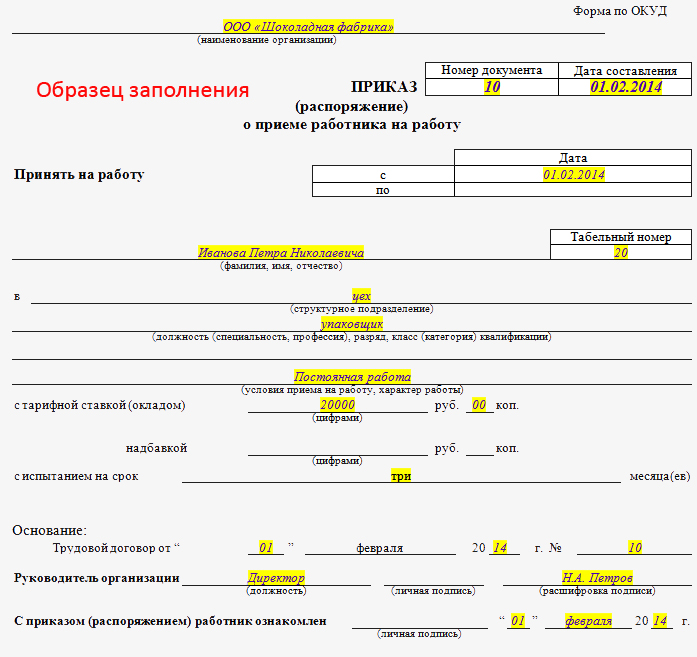
Скачать приказ о приеме на работу (форма Т-1). Образец, бланк
Для организации кадрового учета в компании начинающим кадровикам и бухгалтерам отлично подходит авторский курс Ольги Ликиной (бухгалтера М.Видео менеджмент) ⇓
Заполненный образец приказа о приеме на работу 2020
Бланк приказа о приеме на работу — это форма распорядительного акта, который заполняют в случае найма нового сотрудника — одного или нескольких. Кадровик вправе воспользоваться унифицированными формами Т-1 и Т-1а или составить собственный шаблон.
Решение о приеме на работу новых сотрудников предприниматели и организации обязаны оформить в виде соответствующего приказа. Такое требование устанавливает Трудовой кодекс Российской Федерации. В 2020 году работодатель вправе самостоятельно разработать и утвердить образцы кадровых документов на предприятии, в том числе, шаблон приказа о приеме на работу. Существует необходимое условие: в документе должны содержаться обязательные реквизиты, такие как наименование документа, дата его составления, наименование организации, ФИО лиц, к которым этот приказ относится, и данные руководителя, который его подписал.
Также, оформляя трудоустройство сотрудников, пользуются унифицированным образцом из постановления Госкомстата No1 от 05.01.2004: формой Т-1 или Т-1а. Форму Т-1 заполняют при трудоустройстве одного работника, а форму Т-1а — при найме двух или более лиц. Как правило, предприятия применяют в кадровом документообороте унифицированные бланки, так как они содержат все необходимые реквизиты и очень просты в составлении.
Как правильно заполнить унифицированный приказ Т-1
Распоряжение о приеме работника на работу должно точно соответствовать содержанию трудового договора, заключенного между гражданином и организацией-работодателем. Заполним основные поля формы Т-1:
- Наименование работодателя указывается в соответствии с правоустанавливающими документами.
- Код по ОКПО (Общероссийский классификатор предприятий и организаций) заполняется по данным письма Росстата, полученного при регистрации, или выписки из ЕГРЮЛ (ЕГРИП). Можно получить код онлайн, сделав запрос на сайте кодыросстата.рф.
- Порядковый номер присваивается приказу при его регистрации.
- Датой составления является день издания распоряжения. Документ не может быть датирован ранее, чем договор.
- Дата приема на работу — день, в который сотрудник фактически приступает к выполнению обязанностей.
- Дата окончания периода трудоустройства заполняется, если трудовой договор — срочный, указывается либо конкретное число (если оно известно) либо событие, при наступлении которого прекращается трудовая деятельность сотрудника.
- Табельный номер назначается работнику при оформлении в штат предприятия.
- Фамилия, имя и отчество работника заполняются по образцу из записей в документе, удостоверяющем его личность.
- Структурное подразделение фирмы-работодателя указывается только при уточнении его в договоре.
- Должность (специальность или профессия) должна присутствовать в штатном расписании работодателя.
- Информация о характере рабочей деятельности (разъездной, в пути и др.) и условиях трудоустройства (по совместительству, на время отсутствия постоянного работника и др.) заполняются, как в трудовом договоре.
- Оклад или тарифная ставка указываются в фиксированном размере.
- Условие об испытании при приеме на работу — в случае его наличия.
Заполненный образец бланка приказа о приеме на работу Т-1 выглядит так:
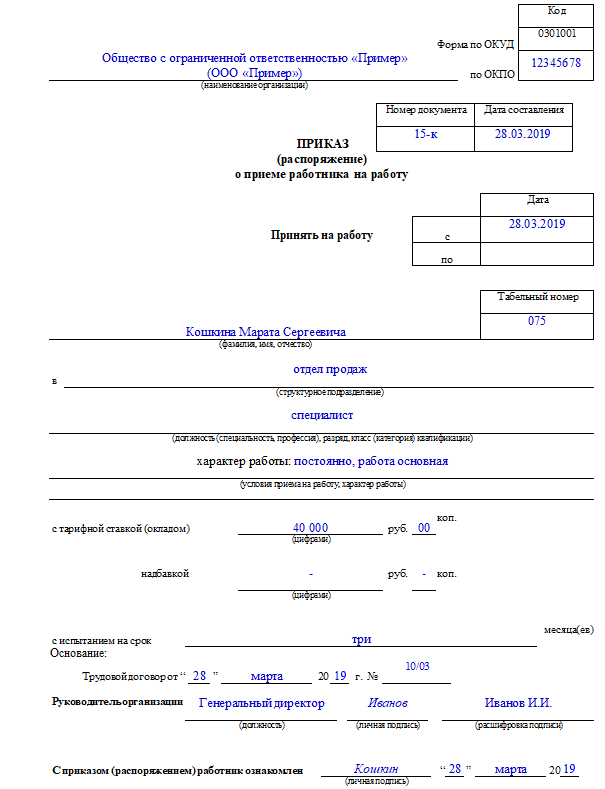
Заполненный бланк приказа о приеме на работу по форме Т-1а выглядит аналогично, только вместо одного сотрудника в нем будут приведены данные сразу по нескольким лицам. Никиких особых указаний к заполнению эта форма не имеет. Но от ее заполнения лучше все же отказаться и заполнять бланки Т-1 на каждого работника индивидуально. Это связано с защитой персональных данных, к которым относятся также сведения о заработной плате, указание которой предусмотрено этой формой для каждого из работников.
После издания приказа новых сотрудников знакомят с его содержанием, поэтому они увидят сведения о других лицах, перечисленных в групповом документе.
Кто подписывает приказ о приеме на работу
Документ подписывает руководитель предприятия или уполномоченное лицо, которое временно его замещает или действует по доверенности. Работодатель должен ознакомить с ним работника не позднее трех дней со дня, когда он фактического приступил к обязанностям. При ознакомлении с приказом работник ставит личную подпись, указывает дату. С этой целью в бланке документа предусмотрена соответствующая графа. Заверенная копия документа предоставляется работнику по его запросу.
Распространенные ошибки и затруднения при составлении распоряжения о приеме на работу
Корректно составленный при оформлении сотрудника приказ позволит избежать претензий со стороны контролирующих органов и поможет компании отстоять свою точку зрения в случае возникновения трудовых споров. Наибольшие сложности возникают при указании размера оплаты труда. Для заполнения этой строки необходимо устанавливать фиксированный оклад и надбавку (если она присутствует). Запрещено указывать диапазон значений (так называемую «вилку» оклада) или возможные премии при достижении показателей. Это следует из статьи 129 ТК РФ. Для установления премий и стимулирующих выплат работодатель должен использовать отдельные внутренние нормативные акты.
Названия профессий или должностей часто заполняются неправильно и являются предметом споров. При заполнении в распоряжении о приеме на работу названий профессий или должностей, которые предполагают предоставление льгот и компенсаций для сотрудников или связаны с ограничениями, необходимо использовать как образец наименования таких профессий и должностей из квалификационных справочников и профессиональных стандартов.
Скачать образец приказа о приеме на работу 2020 по форме Т-1
Скачать образец приказа о принятии на работу 2020 по форме Т-1а
Умный Приказ о приеме на работу (составляем по образцу)
Ваш новый и перспективный кандидат прошел все тесты, проверки и собеседования. Руководство приняло решение о заключении с ним трудового договора и теперь дело за малым, правильно оформить трудовые взаимоотношения между предприятием и сотрудником.
Одним из первых действий кадровика после заключения договора, правильное составление и утверждение Приказа (распоряжения) о приеме на работу. Как правильно и на каком этапе нужно оформить это важный документ?

Аннота́ция статьи
Для начала вспомним все этапы трудоустройства нового сотрудника в организации. Ведь для того, чтобы
А последовательность действий следующая:
- Кандидат пишет Заявление о приеме.
- После одобрения кандидатуры со стороны руководства составляется и подписывается Трудовой договор с работником.
- После этого приходит время составления Приказа о приеме на работу. Именно подписанный Договор между сторонами является основание для составления Приказа, и не как иначе.
- Далее регистрация в бухгалтерии с открытием лицевого счета.
- Не забываем сделать запись в трудовой книжке о случившемся событии.
Понятно, что если трудоустройство происходит в один день, то последовательность составления и подписания документов не имеет значения. В ином случае, придерживайтесь именно описанной выше схемы.
Составляем правильно и без ошибок
Хорошо, вернемся к Приказу о приеме (назначении) на работу. Вспомним, что так называется документ, на основании которого работодатель и работник вступают в производственные отношения: на последнего сотрудниками уполномоченных отделов заводится личная карточка, делается запись в трудовой книжке, открывается бухгалтерский счет и присваивается номер.
В приказе необходимо продублировать условия трудового договора – оклад, возможность премирования, дату начала работы и т.д. Будьте внимательны, ведь данные в Приказе не должны противоречить условиям подписанного ранее договора.
Образец и пройдемся по пунктам
Приказ имеет унифицированную форму (Т1 – на одного сотрудника, Т1а – составляется на несколько человек), но допускается и заполнение разработанного организацией бланка, так как предприятие имеет право разрабатывать и утверждать собственные формы для внутренних документов.
Прямо сейчас вы можете бесплатно скачать типичный образец (пример) документа 2020 года.
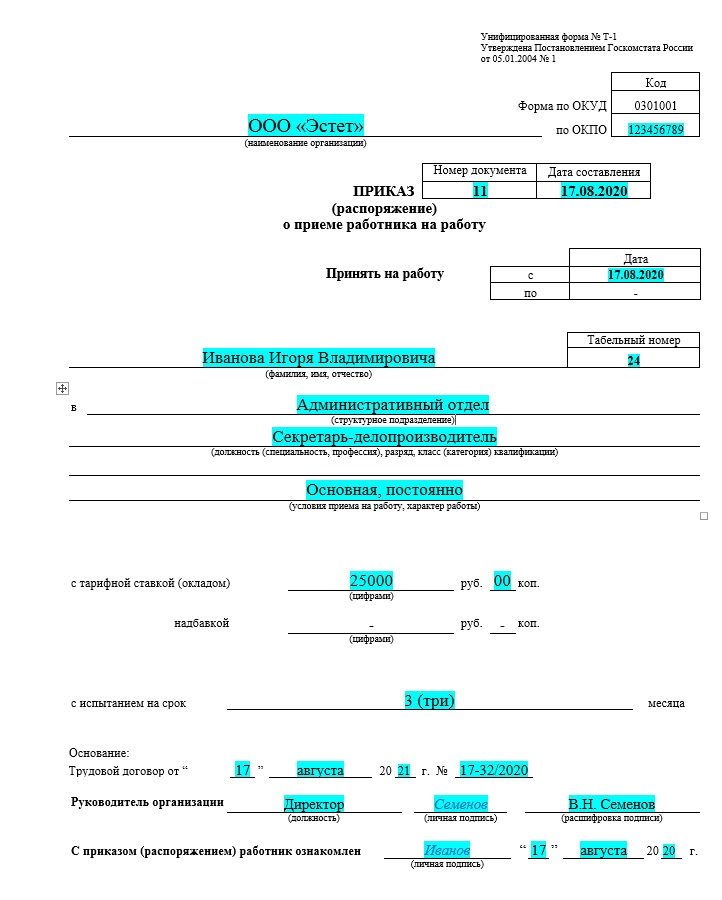
Инструкция составления приказа в соответствии с унифицированной формой:
- Указать юридическое наименование организации, наименование ИП.
- Внести код организации по общероссийскому классификатору предприятий и организаций (ОКПО).
- Указать регистрационный номер приказа о приеме на работу в графе «номер документа».
- Указать дату составления документа.
- В графе «дата», если договор составлялся на бессрочной основе, в строке «до» поставить прочерк. Если договор срочный – установить дату окончания работы или указать событие, наступление которого означает прекращение трудовой деятельности. В поле «с» в обоих случаях стоит указать дату фактического начала выполнения сотрудником трудовых обязанностей.
- Указать ФИО сотрудника, его должность (например: главный бухгалтер, водитель и т.д.) и структурное подразделение, а также продолжительность испытательного срока, если таковой имеется.
- Обозначить условия и характер трудовой деятельности, внести информацию об установленном окладе и возможности премирования.
- Указать данные руководителя организации и поставить подпись.
Печать на данном документ ставить не нужно, так как этот документ внутреннего хождения
Распоряжение о приеме на работу должно быть подписано соискателем в течение трех дней, и, если сотрудник того потребует, работодатель обязан будет выдать ему заверенную копию документа. Это регламентирует статья 68 Трудового кодекса.
Когда приказ оформлять не обязательно
Как уже упоминалось, трудовой договор должен обязательно сопровождать приказ о приеме на работу, но в распоряжении нет необходимости, если взаимодействие между работодателем и работником построено на основании договора гражданско-правового характера, заключая который стороны не вступают в производственные отношения, а определяют результат трудовой деятельности и решают вопросы взаимодействия в процессе ее осуществления.
Такого рода договор не предполагает длительного сотрудничества сторон, он рассчитан на оказание разовой услуги или работы: например, на осуществление экспедиторской перевозки или изготовление какого-либо изделия.
Если у вас совместитель
Приказ для совместителя имеет унифицированную форму (№ Т-1). В графе «Условия приема на работу, характер работы» нужно отразить, что сотрудник принят на работу по совместительству, а труд его оплачивается пропорционально отработанному времени. При этом характер совместительства можно не указывать, то есть неважно работает сотрудник у того же или у другого работодателя.
Оклад стоит указать в полном размере, в соответствии со штатным расписанием (местом, занимаемым в структуре организации).

Если принимаете на временную (сезонную) работу
Для трудоустройства временное, то необходимо составить договор, срок действия которого не будет превышать период продолжительностью в шесть месяцев.
В графе «характер работы» следует отметить, что сотрудник устраивается на временную (сезонную) работу, с указанием рода деятельности и конкретного ее срока (или события, оповещающего об окончании работы). Например, это может выглядеть следующим образом: «временная (сезонная) работа по сбору иван-чая до конкретной даты, или подписания акта о приеме работ».
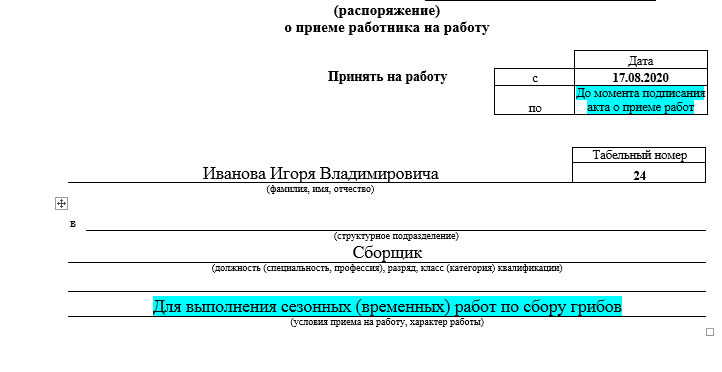
Переводом
При трудоустройстве переводом кадровые службы предприятий совершают ряд обязательных, предусмотренных законодательством действий.
Одна из сторон приказом увольняет, а другая приказом принимает сотрудника на новое место работы. В приказе о приеме нужно указать, что сотрудник принимается на новое место работы переводом с другой организации и все его трудовые полномочия сохраняются.
Если перевод осуществляется между двумя предприятиями, то правильно будет оформить бланк Т-1, если внутри то Т-5.
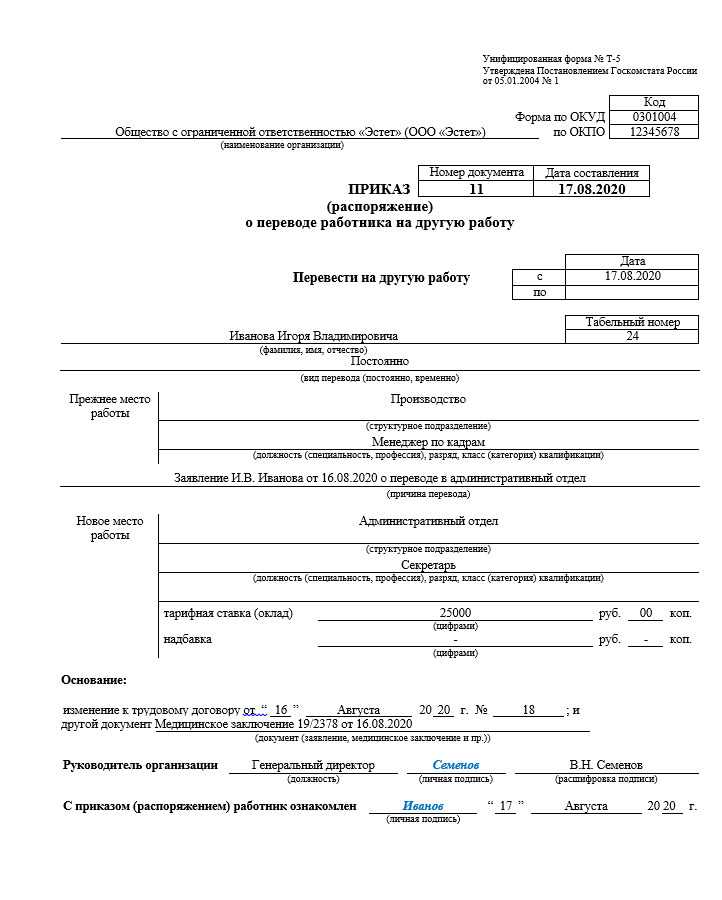
На время декретного отпуска
Длительность декретного отпуска определяется в соответствии с документом, подтверждающим временную нетрудоспособность (листком нетрудоспособности). По окончании послеродового отпуска, устанавливается длительность периода ухода за ребенком.
Во время декретного отпуска сотрудника работодатель, в соответствии со статьей 59 Трудового кодекса РФ, имеет право взять на вакантную должность другого сотрудника, заключив с ним трудовой договор на срочной основе. В графе «условия трудового договора» стоит указать, что временный сотрудник был принят на период декретного отпуска постоянного сотрудника.

Дистанционный или удаленный сотрудник
Приказ о приеме на работу сотрудника, работающего дистанционно, стоить оформить аналогично обычному. В «условиях приема на работу» стоит указать, что сотрудник выполняет обязанности в дистанционном формате. Ознакомить его с документом можно путем взаимной отправки электронных писем с электронными подписями, об этом говорится в статье 312.1 трудового кодекса.

Принимаем на работу несовершеннолетнего
Если вы решили принять к себе в штат молодого специалиста, который к тому-же несовершеннолетний, то придется соблюдать жесткие условия, предусмотренные рядом статей ТК РФ.
Так, если вашему кандидату не больше 16 лет, то будете иметь дело с его родителями, или опекунами. Именно они должны будут дать разрешение на трудоустройство (ст. 63 ТК РФ).
Если кандидату только 18, будьте готовы отправить его на медкомиссию и оплатить ее. Ведь так указано в ст. 69 ТК РФ.
Условия выполнили? Заключайте договор, составляйте приказ. Только не забывайте об ограничениях. Несовершеннолетний сотрудник может выполнять не всякого рода работы. Если коротко, то тяжелые и вредные условия для подростков запрещены (ст. 265 ТК РФ), и никаких испытательных сроков, командировок и внеурочных работ. Так же помните, что время выполнения ежедневных обязанностей ограничено ст. 94 ТК РФ. Например, закон говорит, что 15-летний подросток не может трудиться более 2,5 часов в день, так как более длительный срок занятости может отрицательно сказаться на успеваемости последнего в школе.
Все эти особенности полезно прописать в трудовом договоре и целесообразно отразить в Приказе о приеме на работу. В остальном, отличий от типового заполнения приказа нет.
Особенности оформления для отдельных профессий
На генерального директора, директора
Приказ на директора или генерального директора заполняется и оформляется аналогично другому такому документу. Разница лишь в том, что распоряжение, в этом случае, подписывает председатель собрания собственников предприятия. Если в компании один учредитель и он сам себя назначает на эту должность, то и документ подписывает именно он сам.
Вносить ли изменения
Если в период работы сотрудника появляются основания для изменения условий трудового договора (изменение оклада, должности повышение или понижение разряда), то они оформляются дополнительными соглашениями к первоначальному договору. Приказ о приеме на работу не изменяется.
Учет и хранение приказа
После оформления приказа ему необходимо присвоить идентификационный (регистрационный) номер, зафиксировать это во внутреннем журнале учета кадровой документации организации, после чего передать на ответственное хранение в отдел кадров предприятия.
Кадровая служба ТРУДко
Приказ о приеме на работу
Любое законно действующее предприятие, принять человека на работу может только на основании соответствующего распоряжения управляющего (руководителя). Такое распоряжение называется приказом о приеме на работу. Данный документ обладает юридической силой только при грамотном составлении и заверении уполномоченными лицами. Важно осознавать, что формирование приказа и его содержание должны соответствовать трудовому законодательству. Вся информация по созданию этого документа содержится в статье 68 ТК РФ. А обо всех нюансах и особенностях узнаете из этой статьи.
Как должен выглядеть приказ, описание полей
Для составления приказа о приеме на работу, бланки, подготовленные заранее, должны быть в кадровом отделе каждого предприятия. При этом нет четких указаний в законе относительно формы распоряжения. Но рекомендуется использовать унифицированный бланк по форме № Т-1 или Т-1а. Указанные формы утверждены 05.01.2004 года ГосКомСтатом России.
Чаще всего это одностраничный документ, напечатанный обычным шрифтом на листе А4. Не возбраняется составление распоряжения в письменной форме, от руки. Главное – грамотное содержание и подписи сторон. Но, большинство компаний предпочитает использовать унифицированные шаблоны, которые легко скачать в интернете. Формирование приказов на готовых бланках намного удобнее. Так как форма уже готова, кадровику остается лишь внести необходимые сведения.
Подготовить, подписать и отдать на ознакомление работнику распоряжение необходимо в течение 3-х дней. Началом отсчета будет дата, с которой человек начал исполнять трудовые обязательства.
На полях приказа могут содержаться сведения или отметки. Например, туда выносится пометка о том, что принимаемый работник ознакомлен с приказом.
Печатью заверять распоряжение не обязательно. Это действие требуется, только если придется заверять копию.
Содержание
Содержание приказа о приеме сотрудника на работу должно быть следующим:
- Сведения о фирме-работодателе: наименование, код ОКПО (это восьмизначный номер).
- Персональные данные о работнике.
- Должность, на которую он поступает. Условия деятельности.
- Оклад.
- Сведения об испытательном сроке (длительность).
- Основание приказа. Таким основанием является трудовой договор.
- Реквизиты договора: дата его оформления, номер и вид (срочный, бессрочный и др.).
При составлении распоряжения, важно понимать, что форма приказа о приеме на работу единая для всех сотрудников. На это не влияет статус и должность. Бухгалтер он, генеральный директор или обычный слесарь. Порядок составления и вносимые данные для всех одинаковы.
Сведения необходимо вписывать в таких же формулировках, как и в трудовом договоре. Приказу должен присваиваться номер. У каждого нового распоряжения нумерация своя. Кроме этого, обязательным условием является регистрация документа. Это осуществляется в соответствии с правилами организации (ее внутренними нормативами). Надо отметить, что у каждого предприятия своя регистрационная система. Например, одна компания регистрирует в электронной программе, другая фиксирует на бумаге.
Для регистрации все же есть некоторые единые правила.
Они не обязательны, но юристы рекомендуют их придерживаться:
- Вписывать одинаковые реквизиты в распоряжении и в трудовом договоре. Из-за подобных расхождений может случиться путаница.
- Обязательно заверять трудовой приказ руководством фирмы.
После ознакомления работника с распоряжением, оно должно быть подшито в номенклатурной папке. А сведения о его реквизитах внесены в учетный журнал.
Для хранения приказа о приеме на работу сроки определены Перечнем архивных документов (пунктом №19), который утвердили Приказом Минкультуры №558 ещё 25.08.2010 году. Срок хранения такой документации составляет 75 лет (не менее).
Для чего необходим приказ
При оформлении работников, приказ – обязательный документ. Как и трудовой договор. Отличия в том, что договор является соглашением двухсторонним, а приказ – распорядительным актом руководителя. Подписание директором приказа, означает выполнение его обязанностей по приему на работу, согласно трудовым нормам и договору, заключенному предварительно с работником. Важно отметить, что при трудоустройстве сначала заключается договор, а вторым пунктом уже подготавливается приказ. Договор – основание для приказа.
По факту, трудовой приказ о приеме на работу необходим для документального подтверждения оформления сотрудника. Отсутствие этого распоряжения может повлечь административное наказание для работодателя. И нарушение правил оформления тоже грозит соответствующими санкциями.
Трудовые обязательства рабочего начинаются с того момента, когда он ознакомился с распоряжением и подписал его. Это должно произойти, как уже было сказано, не позднее трехдневного срока. Именно с этой даты он считается включенным в штат предприятия.
Только после издания договора и приказа начинают готовить остальную документацию, связанную с оформлением. Иными словами, приказ начальства о принятии сотрудника – это отправная точка трудодеятельности.
Где используется
Процедура приема человека на любую должность должна быть оформлена законно. Руководствоваться необходимо статьей 68 ТК и внутренними положениями организации. В связи с этим, приказ о приеме на работу используется во всех компаниях, предприятиях, являющихся юридическими лицами.
Кроме этого, предприниматель без образования юр лица, тоже должен соблюдать порядок оформления на работу подчиненных.
Физическим лицам, не зарегистрированным в качестве работодателей, но принимающих к себе работников (в дом или в сад), создавать приказ тоже необходимо. Для них не достаточно составления трудового договора. Так как это физическое лицо после заключения договора о трудоустройстве становится полноценным работодателем. А значит, обязан соблюдать трудовые нормы.
57 статья ТК РФ указывает на то, что приказ используется везде, где возникают трудовые отношения между двумя сторонами.
Примеры для скачивания
Составлять документ «с нуля» самостоятельно не нужно. Этот бланк можно скачать с нашего сайта.
Скачать образец приказа о приеме на работу одного сотрудника
Скачать образец приказа о приеме на работу нескольких сотрудников
Скачать образец приказа о приеме на работу внешнего совместителя
Скачать образец приказа о приеме на работу внутреннего совместителя

образец, пример составления, форма Т-1
Работодатель оформляет приказ о приеме на работу на каждого нового сотрудника. Именно этот локальный документ после заключения трудового договора обязательно должен быть в кадровом деле работника. И если в крупных организациях издает его кадровый отдел, то в малом бизнесе часто оформлением занимается сам директор. Поэтому мы разместили общие правила издания приказа о приеме на работу и форму этого документа.
Скачать образец:
 Приказ о приеме на работу
Приказ о приеме на работу
 Приказ о приеме на работу нескольких работников
Приказ о приеме на работу нескольких работников
Пример приказа о приеме на работу
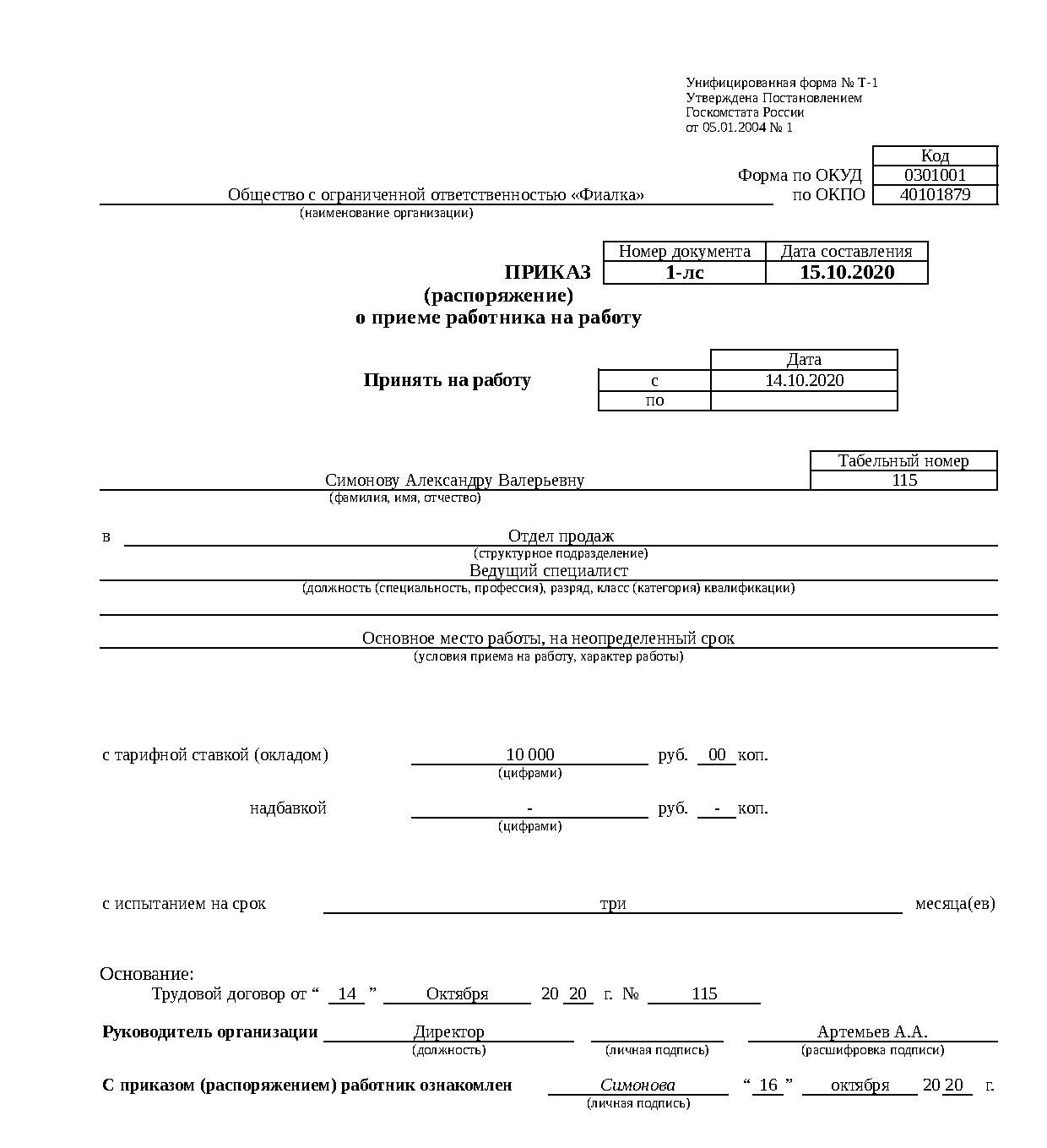
Когда и как оформить приказ о приеме на работу
Как видно из размещенного на сайте примера, есть определенная форма № Т-1 приказа о приеме на работу. Ее утвердил Госкомстат России в Постановлении № 1 от 05 января 2004 г. Но с 2013 г. закон разрешает использовать и любую другую форму. С условием, что ее утвердил работодатель в локальных актах. На практике работодатели повсеместно пользуются формой, разработанной Госкомсатом.
Итак, приказ о приеме на работу работодатель издает в течение 3 дней со дня фактической работы. Именно такой срок указан в Трудовом кодексе РФ. Дата начала работы обычно включена в текст трудового договора. А если нет, то работник обязан приступить к работе на следующий после заключения трудового договора день.
Если в организации приказ о приеме на работе готовит сотрудник, то эта обязанность должна содержаться в должностной инструкции такого работника. Приказ о приеме на работу не должен противоречить трудовому договору. Например, что касается срока договора, испытания при приеме на работу и т.п.
Как заполнить приказ о приеме на работу
При оформлении приема на работу потребуется трудовой договор с работником. Первая заполняемая самостоятельно графа – код по ОКПО. Его можно найти на сайте Росстата (вдруг он заполняющему форму сотруднику не известен). Далее – полное наименование работодателя.
Фамилия, имя, отчество работника заполняются на основании данных личного документа или трудового договора. Обязательно указывается наименование структурного подразделения (если оно есть) и должность. Условия приема на работу и характер работы заключаются в сведениях об основном месте или работе по совместительству, в порядке перевода и т.п. Если работник принят на неопределенный срок, то период работы «по» не указывается.
После оформления приказа о приеме на работу
Документ подписывает руководитель организации или уполномоченное им в соответствии с локальными актами лицо. Приказ объявляется под роспись вновь принятому работнику. И затем уже кадровая службы вносит запись в трудовую книжку, оформляет личную карточку. А бухгалтерия оформляет лицевой счет работника. При необходимости копия приказа или выписка из него выдается по заявлению работника о выдаче документов, связанных с работой.
Когда на работу устраиваются несколько лиц, приказ о приеме на работу оформляется по форме №Т-1а.
Приказ о приеме на работу (в свободной форме)
На странице представлен образец документа «Приказ о приеме на работу (в свободной форме)» с возможностью скачать его в формате doc.
Тип документа: ПриказДля того, чтобы сохранить образец этого документа себе на компьютер перейдите по ссылке для скачивания.
Размер файла документа: 12,5 кб
После успешного прохождения всех этапов собеседования, возможного тестирования и оценочных мероприятий, принимается решение о приеме определенного лица в штат предприятия. При этом будущий работник пишет соответствующее заявление, а кадровая служба организации готовит приказ о приеме. Законодательство допускает два варианта оформления приказа о приеме на работу:
- в утвержденной унифицированной форме;
- в свободной форме.
Решение о том, какую из них использовать, принимается на самом предприятии. Если установлена свободная форма, то в ней должны в обязательном порядке присутствовать определенные реквизиты и данные.
Правила оформления приказа о приеме на работу в свободной форме
Приказ о приеме на работу, имеющий свободную форму, установленный на предприятии, должен содержать название компании, дату и номер составления документа. Также в нем обязательно нужно указать ФИО нового сотрудника, должность, подразделение, дату приема на работу (а в случае срочного трудового договора и дату его окончания) и условия, на которых принимается новый сотрудник (бессрочный на постоянной основе, совместительство, перевод и так далее). В следующем пункте отмечается месячный оклад нового работника, возможные надбавки и количество месяцев испытательного срока (при его наличии). Внизу документа указывается основание для приказа – заявление или номер и дата трудового договора. Затем приказ утверждает руководитель компании, расписывается новый сотрудник о том, что он ознакомлен с приказом.
После подписания данного документа, сотрудник отдела кадров делает запись о приеме в трудовую книжку работника и заводит на него личную карточку, а бухгалтерия предприятия открывает лицевой счет для выплаты заработной платы.
Скачать образец документа
Скачать в .docСохраните этот документ у себя в удобном формате. Это бесплатно.
Обратите внимание! Приведено лишь начало документа. Полную версию вы можете скачать по соответствующей ссылке.
Скачать в .docСохраните этот документ сейчас. Пригодится.
Вы нашли то что искали?
* Нажимая на одну из этих кнопок, Вы помогаете формировать рейтинг полезности документов. Спасибо Вам!
Смежные документы
Документы, которые также Вас могут заинтересовать:
Создайте наряд на работу в Dynamics 365 Field Service
- 4 минуты на чтение
В этой статье
Наряд на работу в Dynamics 365 Field Service содержит информацию о том, какую работу необходимо выполнить. Он используется для координации и планирования ресурсов и действий. Его можно использовать для различных видов работ, таких как установка, ремонт или профилактическое обслуживание.
Наряд на работу часто создается на основе случая или возможности. Затем он планируется вручную или с помощью помощника по расписанию, а затем отправляется. После завершения работы она рассматривается и утверждается менеджером.
Примечание
Продукты, задачи обслуживания и характеристики добавляются автоматически, когда вы создаете рабочее задание из инцидента. В противном случае вы можете добавить их вручную при создании рабочего задания.
Жизненный цикл заказа на работу
Создание рабочего задания: Заказ на работу создается, обычно из случая или возможности
График : затем планируется заказ на работу.
Отправление : Заказ на работу отправлен.
Услуга : Заказ на работу выполнен, детали обновлены.
Рассмотрение / утверждение : рабочий заказ рассматривается и утверждается руководителем.
Счет-фактура и корректировка запасов : производятся корректировки запасов и создается счет-фактура для соответствующего счета.
| Что происходит | Создано новое рабочее задание. Назначенный инцидент, продукт, услуги, навыки, территория и т. Д. | График рабочего задания создан. Ресурсы, назначенные рабочему заданию. Дата и время указаны. | Полевой агент уведомлен о наряде на работу. Полевой агент может просмотреть и принять / отклонить заказ на работу. | Наряд на выполнение работ выполнен. Информация о том, что выполняется в поле, вводится через мобильное приложение. | Супервайзер проверяет, что все работы были выполнены должным образом и что вся информация, касающаяся рабочего задания, верна. | Счет-фактура создается на основе используемых продуктов и услуг. Произведены инвентаризационные корректировки. Продукция преобразована в оборудование (если применимо) |
| Кто выполняет задачу | Соглашение автоматически создается на регулярной основе. Случай: Служба поддержки. Заказ клиента: по продажам / календарному планированию. Специально: Полевым агентом или централизованным планированием. | Диспетчер Полевой агент Диспетчер с помощником по планированию Механизм маршрутизации | Уведомление отправляется системой автоматически полевому агенту, заказчику и другим сторонам. Примечание: Уведомления необходимо настроить в системе. | Полевой агент | Выездной супервайзер / менеджер бухгалтерия | Автоматически отправляется системой |
| Статус рабочего задания | Открытые — внеплановые | Открытый — по расписанию | Открытый — по расписанию | Открытый — внеплановый, затем открытый — завершенный | Открыто — завершено, затем закрыто — размещено | Закрыто-размещено |
| Статус графика рабочего задания | НЕТ | По расписанию | По расписанию | Запланировано Принято / отклонено Пользовательский статус | Завершен | Завершен |
Создать наряд на работу
В главном меню щелкните Field Service > Заказы на работу .
Щелкните + New в верхнем левом углу.
Введите вашу информацию. Используйте удобные всплывающие подсказки в качестве руководства.
Сводка
Общие : Введите основную информацию о рабочем задании, такую как номер рабочего задания и сервисный аккаунт, с которым он связан, краткую сводку и статус, которые могут показать, является ли рабочий заказ незапланированным, запланированным , в процессе или завершено.
Первичный инцидент : введите дополнительную информацию о характере выполняемой работы.
Итого : введите информацию о ценах для заказа на работу. Это покажет общую информацию о ценах для задач, включая продукты и услуги.
Настройки
Общие : укажите категорию, к которой может относиться рабочее задание. Также укажите важную информацию о местонахождении рабочего задания, прейскуранте, территории обслуживания и т. Д.
Налог с продаж : налог с продаж может быть добавлен к общей сумме рабочего задания на основе деталей рабочего задания, таких как сервисный счет, счет для выставления счетов и тип рабочего задания. В поле Taxable будет установлено значение yes, если тип рабочего задания — Taxable , а счет для выставления счетов — Not Tax Exempt . Если заказ на работу облагается налогом, поле поиска Код налога с продаж отобразит и унаследует значение из учетной записи службы. Его также можно обновить вручную.
Предпочтения : введите информацию о ресурсах и времени для рабочего задания.
Последующие действия : показывает инструкции о том, как действовать, если необходимо, или о том, требует ли заказ на выполнение последующих действий.
Связано с : укажите, связано ли рабочее задание с исходным заказом на работу или соглашением.
Предпочтения : укажите любые предпочтительные временные окна.
Источник : укажите информацию об источнике относительно рабочего задания.
Адрес : Адрес, по которому будут выполняться работы. Адрес должен быть унаследован от учетной записи службы.
Местоположение : показывает местоположение адреса на карте.
Добавить сервисные задачи, продукты или услуги в рабочее задание
После создания и сохранения рабочего задания вы можете добавить в него любые связанные задачи, продукты или услуги.
Перейдите в раздел Задачи обслуживания и щелкните + Добавить запись задачи обслуживания заказа на работу . Заполните вашу информацию. Используйте удобные всплывающие подсказки в качестве руководства. Дополнительные сведения: Настройка типов задач обслуживания
Перейдите в раздел Products или Services и нажмите кнопку + . Заполните вашу информацию. Используйте удобные всплывающие подсказки в качестве руководства. Дополнительная информация: Создание продукта или услуги
Примечание
Когда вы добавляете продукт, помните, что если вы хотите зарезервировать продукт для рабочего задания, установите Allocated на Да .
Альтернативный метод
Сконфигурируйте подчиненные объекты рабочего задания, чтобы они появлялись в виде диалоговых окон и редактировали их, не покидая форму рабочего задания. Эта конфигурация помогает диспетчерам поддерживать контекст посредством навигации.
В приложении Field Service перейдите к Settings > Field Service Settings > Other section и установите для поля Subgrid Records Open as Popups значение Yes .
Всплывающая навигация теперь будет включена, когда следующие объекты выбраны из рабочего задания.
- Наряд-продукт
- Служба нарядов на работы
- Сервисное задание наряда на работу
- Инцидент наряд-заказ
- Резервирование ресурсов для резервирования
- Запись времени
Примечание
Эта функция доступна только в едином интерфейсе.
См. Также
Обзор Dynamics 365 Field Service
Отправка и утверждение запросов на отпуск
Планирование рабочего задания
Настройка доски расписания
Руководство пользователя
Статусы заказов на работу и резервирования в Field Service
- 14 минут на чтение
В этой статье
Статусы системы заказов на работу, субстатусы заказов на работу и статусы резервирования работают вместе, чтобы помочь заинтересованным сторонам оставаться в курсе заказов на работу от создания до закрытия. Обновление одного из этих статусов может автоматически обновлять другие.
Статусы системы заказов на работу отмечаются в сущности заказа на работу, отмечая текущую точку заказа на работу в его жизненном цикле. По умолчанию они являются частью продукта, и не следует редактировать. Статусы системы нарядов на работу:
- Открытый — внеплановый
- Открыто — По расписанию
- открыт — в процессе
- Открыто — Завершено
- Закрыто — Размещено
- Закрыто — Аннулировано
Подстатусы заказа на работу отмечены в сущности заказа на работу и относятся к статусам системы заказов на работу и предоставляют более подробную информацию о них.Подстатусы рабочего задания создаются индивидуально для каждой организации.
Статусы резервирования отмечаются в объекте резервирования ресурсов, доступных для резервирования, и обновляются выездными техниками в мобильном приложении Field Service для отслеживания их прогресса по конкретному требованию заказа на работу. Кроме того, статусы бронирования визуализируются на доске расписания с помощью отдельного цвета и значка, а несколько статусов бронирования являются частью продукта по умолчанию, хотя можно добавить больше настраиваемых. Из коробки статусы бронирования:
- По расписанию
- Путешествие
- Выполняется
- В перерыве
- Завершен
- Отменено
В этой статье мы исследуем статусы заказов на работу и резервирования со следующими сценариями:
Жизненный цикл заказа на работу : Организация выездного обслуживания хочет понять, как готовые статусы разрабатываются для процесса заказа на работу без каких-либо настроек, исходя из конкретных бизнес-потребностей.
Расчетное задание на работу : организация выездного обслуживания хочет использовать заказы на работу для оценки потенциальных продуктов, услуг и цен для своих клиентов и хочет пометить такие заказы на работу с помощью настраиваемого субстатуса заказа на работу «Оценка».
Отложенные графики : выездные техники хотят уведомить диспетчеров, если они опаздывают более чем на 15 минут из-за загруженности дорог, изменив статус своих заказов на «Отложено».
Последующие заказы на работу : Выездные сервисные организации часто планируют контрольную проверку после первоначального заказа на установку или ремонт. Если требуется последующее наблюдение, выездным техническим специалистам следует отметить его с помощью настраиваемого подстатуса рабочего задания «Требуется последующее наблюдение», чтобы работники вспомогательного офиса создали последующее наблюдение перед закрытием рабочего задания.
Предварительные требования
- Любая версия Field Service
- Поля и процессы, относящиеся к , прибыло впервые, , завершено, и Общая расчетная продолжительность доступны в Field Service 8.8+
- Вы должны войти в систему как пользователь с ролями безопасности Field Service — Dispatcher , Field Service — Administrator или System Administrator , чтобы редактировать подстатусы рабочих заданий и статусы резервирования
Примечание
Системные статусы заказов на работу никогда не следует изменять , потому что системные задания и надстройки полагаются на эти статусы. Вместо этого администраторы должны создавать настраиваемые подстатусы рабочих заданий, которые относятся к статусам системы рабочих заданий.
Статусы и жизненный цикл наряда на работу
Организация выездного обслуживания хочет понять, как готовые статусы разработаны для процесса заказа на работу без каких-либо настроек на основе их конкретных бизнес-потребностей.
Field Service поставляется со стандартными статусами системы заказов на работу и статусами бронирования, которые следует учитывать при всех внедрениях полевого обслуживания; многие процессы запускаются на основе этих статусов, что делает приложение Field Service более ценным для организации:
- автоматически вычисляет и заполняет данные.
- автоматизирует следующий шаг в процессе заказа на работу.
Например, когда Статус бронирования изменяется на Выполняется , чтобы указать, что выездной техник прибыл на место, поле Фактическое время прибытия заполняется соответствующим образом в резервировании ресурсов, доступных для бронирования. В качестве другого примера, когда Статус системы заказа на работу изменяется на Открыто-Завершено , соответствующие продукты заказа на работу преобразуются в активы клиента, чтобы начать создание истории обслуживания.
Давайте рассмотрим стандартные заказы на работу и статусы резервирования на каждом этапе жизненного цикла заказа на работу.
Когда создается заказ на работу, он по умолчанию имеет статус Открыто-Незапланировано .
После того, как заказ на работу запланирован, резервирование, созданное для него, по умолчанию имеет статус резервирования Запланировано .
Создание резервирования автоматически изменяет статус системы заказов на работу на Открыто-Запланировано .
После того, как заказ на работу будет назначен ресурсу выездного техника, его можно будет увидеть в мобильном приложении Field Service. Затем выездной техник может отметить, что они едут к месту заказа на работу, изменив статус бронирования на Путешествие .
Каждый статус бронирования имеет цвет и значок и отображается на доске расписания.
Статус и цвет также отображаются в мобильном приложении.
Изменение статуса резервирования на Путешествие автоматически изменяет статус системы заказов на работу на Открыто — Выполняется .
Примечание
При наличии нескольких бронирований для одного рабочего задания, если хотя бы одно резервирование перемещается или выполняется, связанное рабочее задание будет иметь статус Открыто — выполняется .
Когда выездной техник прибывает на площадку и готов начать работу, он меняет статус бронирования на В процессе . Статус заказа на работу остается Открыто — Выполняется .
В соответствующем наряде на работу поле Первое прибыло обновляется на Фактическое время прибытия бронирования.
Во время работы выездной техник может захотеть записать время своего перерыва, изменив статус бронирования на В перерыве .
Для статусов резервирования Выполняется и В перерыве системный статус заказа на работу остается как Открыто — Выполняется .
Когда работа будет завершена, выездной техник изменит статус бронирования на Завершено .
На предыдущем снимке экрана цвет и значок отражают завершенный статус.Продолжительность обновляется до фактической продолжительности бронирования, а время окончания обновляется, чтобы отразить время, когда статус был изменен на завершенный.
Соответствующий статус системы заказов на работу станет Открыто-Завершено .
Примечание
Если для одного заказа на работу имеется несколько бронирований, когда все связанные бронирования имеют статус Завершено (включая те, которые имеют статус Отменено ), связанное рабочее задание будет иметь статус Открыто — Завершено .
Наконец, работник бэк-офиса проверит выполненное рабочее задание, чтобы убедиться, что данные были введены правильно, свяжется с клиентом, просмотрит результаты опроса и многое другое в зависимости от конкретных бизнес-потребностей организации. Последний шаг — изменить статус системы заказов на работу на Закрыто-Размещено .
Изменение статуса системы заказов на работу на Закрыто-Размещено выполняется только офисными работниками в веб-интерфейсе. Фактически, стандартные роли безопасности ресурсов запрещают выездным техническим специалистам редактировать поле статуса системы заказов на работу в приложении Field Service Mobile.
Вот таблица, в которой резюмируются стандартные отношения между статусами системы заказов на работу и статусами резервирования.
| Статус системы заказов на работу | Статус бронирования | Детали |
|---|---|---|
| Открытые-внеплановые | – | Не применимо, так как бронирование еще не существует |
| Открытое расписание | По расписанию | |
| Открытие в процессе | Путешествие | |
| Открытие в процессе | Выполняется | |
| Открытие в процессе | В перерыве | |
| Открыто-Завершено | Завершено | |
| Закрыто-Размещено | – | Отсутствие статуса бронирования не может изменить статус системы заказов на работу на Закрыто-Размещено ; изменение статуса системы на Закрыто-Размещено не влияет на бронирования. |
| Закрыто-Аннулировано | Отменено | Если статус системы заказов на работу изменен на Закрыто-Отменено , все бронирования со статусом Запланировано изменится на Отменено . Вы не можете отменить заказ на работу, если существуют незавершенные заказы. Завершенные бронирования останутся завершенными. |
| Открытые-внеплановые | Отменено | Если статус резервирования — Отменено , и это единственное резервирование, то статус системы заказов на работу вернется к Открыто-Незапланировано .Если одно из нескольких бронирований отменено, статус системы заказов на работу вернется к Открыто-Запланировано , Открыто-В процессе или Открыто-Завершено на основе остальных оставшихся неотмененных бронирований. |
Помимо обновлений статусов системы заказов на работу, статусы резервирования и наоборот, запускаются многие процессы и обновления данных. Вот самые распространенные.
Процессы статуса системы заказов на работу
Открыто — Завершено
- Использованные продукты заказа на работу конвертируются в новые активы клиента, если применимо.Это преобразование выполняется путем установки в поле Преобразовать в актив клиента в опубликованной записи продукта значение Да .
Вот актив клиента, который является результатом использованного продукта заказа на работу. Обратите внимание, что запись актива клиента ссылается на конкретный продукт заказа на работу.
- Позиция командировочных расходов добавляется к продуктам заказа на работу, если применимо. Дополнительные сведения см. В этой статье.
Закрыто — Размещено
- Счет-фактура создается для использованного биллинга продуктов и услуг заказа на работу
- Фактические данные записей создаются для затрат времени и материалов, связанных с рабочими заданиями и бронированиями.Фактические продажи продуктов и услуг, по которым выставлен счет, создаются после подтверждения сгенерированного счета.
- Закрыто Поле обновлено.
- Закрыт Дата поле обновлено.
Процессы статуса бронирования
По расписанию
- пройденных миль обновляется, рассчитывается как расстояние проезда от предыдущего местоположения до местоположения бронирования (обычно местоположения рабочего задания).
- Отметка времени резервирования создана. Метки времени бронирования отслеживают дату и время всех изменений статуса бронирования.
Путешествие
- Отметка времени резервирования создана.
Выполняется
- Фактическое время прибытия. В поле указываются дата и время, когда статус бронирования изменяется из мобильного приложения или доски расписания, но не из формы.
- Первое прибыло (заказ на работу) в соответствующем рабочем задании обновляется с учетом Фактическое время прибытия бронирования.Если Фактическое время прибытия редактируется вручную или иным образом, будет обновлено Первое прибытие . Если есть несколько бронирований, в этом поле отображается фактическое время прибытия первого бронирования. Значение «Первый прибыл» будет учитывать автономные сценарии и правильно рассчитывать после того, как технический специалист синхронизирует свои мобильные данные.
- Поле «Фактическая продолжительность поездки » обновляется, рассчитывается как общее время, в течение которого статус бронирования равен Путешествие .
- Отметка времени резервирования создана.
В перерыве
- Отметка времени резервирования создана.
Завершено
- Время окончания обновлено.
- Общая длительность в процессе обновляется, рассчитывается как общее время, в течение которого статус бронирования составляет В процессе .
- Общая продолжительность перерыва обновляется, рассчитывается как общее время, в течение которого статус бронирования составляет Перерыв .
- Общая стоимость обновляется, она определяется как внутренняя стоимость ресурса для бронирования, рассчитываемая как сумма фактической продолжительности поездки, общей продолжительности выполнения и общей продолжительности перерыва, умноженная на почасовую ставку ресурса.
- Общая оплачиваемая длительность обновляется и рассчитывается как сумма общей продолжительности выполнения и общей продолжительности перерыва.
- Журналы резервирования созданы. Журналы бронирования используют временные метки бронирования для расчета продолжительности работы, времени в пути и времени перерыва для конкретного бронирования.Журналы бронирования также рассчитывают затраты на внутренние ресурсы для бронирований на основе почасовой ставки ресурса, определенной в записи о резервируемом ресурсе.
- Отметка времени резервирования создана.
- Завершено (заказ на работу) Поле в соответствующем рабочем задании обновляется с указанием времени окончания бронирования. Если время окончания бронирования редактируется вручную или иным образом, будет обновлено значение Завершено . Если имеется несколько заказов, это поле обновляется с указанием времени окончания последнего бронирования, что означает последнее завершенное бронирование, связанное с заказом на работу.Значение Completed On будет учитывать автономные сценарии и правильно рассчитывать после того, как технический специалист синхронизирует свои мобильные данные.
К концу жизненного цикла заказа на работу у вас будут отметки времени всех изменений статуса бронирования как от выездных технических специалистов, так и от диспетчеров.
Пример 1: Оценка субстатуса заказа на работу
В нашем следующем сценарии организация выездного обслуживания хочет использовать заказы на работу для оценки потенциальных продуктов, услуг и цен для своих клиентов и хочет пометить такие заказы на работу с помощью настраиваемого подстатуса заказа на работу «Оценка».
Примечание
В этом сценарии должны использоваться подстатусы. Системные статусы никогда не следует редактировать , потому что системные задания и надстройки зависят от этих статусов. Вместо этого администраторы должны создавать настраиваемые подстатусы рабочих заданий, которые относятся к статусам системы рабочих заданий.
Сначала создайте новый подстатус рабочего задания, перейдя в Field Service> Настройки> Подстатусы рабочего задания> затем выберите + Новый .
Заполните следующие поля:
Наименование: Смета.
Состояние системы: Открыто-Незапланировано. Когда выездная обслуживающая организация составляет ориентировочный заказ на работу, обычно это происходит до того, как его следует запланировать для ресурса. Подстатус будет относиться к статусу системы Открытый-Незапланированный .
Подстатус по умолчанию: выберите, хотите ли вы, чтобы этот подстатус заполнялся по умолчанию, когда заказ на работу имеет системный статус Открыто-Незапланировано . Поскольку при создании заказам на работу присваивается системный статус Открыто-Незапланировано , этот подстатус будет заполняться для всех вновь созданных заказов на работу, но может быть обновлен вручную.Если все или большая часть заказов на работу сначала создается как оценка, тогда это поле должно быть установлено на Да , что дает создателю рабочего задания на одно поле меньше, которое нужно заполнить вручную. Если оценочными являются только несколько заказов на работу, установите значение № . В этом примере мы выберем Да .
При следующем создании рабочего задания этот подстатус заполнится автоматически или будет доступен при поиске подстатуса. Подстатус позволяет диспетчерам и другим заинтересованным сторонам знать, что этот заказ на выполнение работ является «незавершенным» и еще не согласован с заказчиком.
Далее, важно отметить, что диспетчеры не планируют сметные заказы на работу, поскольку они еще не готовы. Один из способов уведомить их — удалить сметные рабочие задания из представления Незапланированные рабочие задания на доске расписания.
Перейдите к настройкам > Настройки > Настройте систему > Сущности > Требования к ресурсам > Представления .
Затем отредактируйте представление Требования к незапланированным рабочим заданиям , чтобы отфильтровать требования, связанные с рабочими заданиями, где подстатус равен оценке.
При редактировании этого ракурса, среди прочего, из нижней панели таблицы расписаний удаляются сметные заказы на работу.
Пример 2: Статус отложенного бронирования
Специалисты на местах хотят информировать диспетчеров, если они опаздывают более чем на 15 минут, изменяя статус своих заказов на «Отложено». Это изменение статуса поможет диспетчерам управлять оставшимися бронированиями для этого ресурса на оставшуюся часть дня, запустив оптимизацию единого ресурса или отправив автоматические сообщения следующему клиенту.
Сначала перейдите к Планирование ресурсов > Настройки > Статусы резервирования > + Новый .
Для следующих полей:
- Цвет состояния: Выберите цвет. Этот цвет будет отображаться на доске расписания, когда бронирование имеет этот статус. Поскольку готовый статус Traveling имеет красный цвет, один из вариантов состоит в том, чтобы сделать этот статус отложенного перемещения более темным красным, чтобы его можно было различить.
- URL-адрес изображения: Выберите URL-адрес веб-ресурса, который ссылается на значок изображения для отображения на доске расписания. Новые изображения могут быть загружены в Настройки > Настройки > Настроить систему > Веб-ресурсы .
- Статус полевой службы: выберите Путешествие . Новый статус Delayed применяется к командировочной части процесса бронирования выездных услуг.Если, например, мы хотим, чтобы статус указывал, когда фактическая работа занимает больше времени, чем ожидалось, мы могли бы выбрать In Progress для Field Service Status .
Примечание
Статус полевой службы требуется при создании статусов бронирования для вариантов использования полевой службы. Это позволяет статусу бронирования вписаться в описанные выше процессы рабочего задания. По умолчанию для заказов на работу доступны только статусы бронирования со статусами выездного обслуживания, но это можно изменить в Метаданные настройки резервирования .
Сохранить и закрыть .
Теперь новый Статус отложенного бронирования появится в качестве опции в Field Service Mobile для выездных технических специалистов и на доске расписания.
Подстатус заказа на последующие работы
Выездные сервисные организации часто планируют последующий осмотр после первоначального заказа на установку или ремонт. Если требуется последующее наблюдение, выездным техническим специалистам следует отметить его с помощью настраиваемого субстатуса рабочего задания «Требуется последующее наблюдение», чтобы работники вспомогательного офиса создавали последующее наблюдение перед закрытием рабочего задания.
Как и в предыдущем примере, перейдите в Field Service> Настройки> Подсостояния рабочего задания> затем выберите + Новый .
Для следующих полей:
Имя: введите «Требуется дальнейшее наблюдение».
Статус системы: введите Открыто-Завершено , что означает, что требуемый последующий подстатус может быть введен только для Открыто-Завершено рабочих заданий, и последующий процесс организации должен выполняться только для этих рабочих заданий.
Подстатус по умолчанию: установлен на Да , если для всех открытых-завершенных заказов на работу должен быть задан подстатус Требуется последующее наблюдение по умолчанию. В нашем примере мы выберем № , потому что не все выполненные заказы на работу требуют дополнительных действий, поэтому это остается на усмотрение выездного техника.
Нажмите Сохранить и закрыть .
В отличие от статусов системы заказов на работу, подстатусы заказов на работу могут обновляться в мобильном приложении специалистами на местах.
Подстатусы появятся в зависимости от статуса системы рабочих заданий. В приведенном выше примере Требуется последующее наблюдение отображается только тогда, когда статус системы заказов на работу — Открыто-Завершено , потому что мы связали эти два.
Рекомендации по настройке
Если ваша организация использует оптимизацию планирования ресурсов, то в сущности статуса книги появится дополнительное поле под названием Метод планирования .
Опции включают:
- Оптимизировать
- Не двигаться
- Игнорировать
Если вы создаете новый настраиваемый Статус бронирования , то вам следует выбрать метод планирования, который относится к статусу бронирования выездного обслуживания.Например, для нестандартного состояния бронирования Путешествие метод планирования RSO установлен на Не перемещать , потому что RSO не должен перемещать заказы, к которым едет выездной техник. Поэтому, используя наш предыдущий пример, наш новый статус бронирования Отложено, связан со статусом Путешествие Field Service, поэтому его метод планирования также должен быть установлен на Не перемещать .
Дополнительные сведения см. В статье о настройке оптимизации планирования ресурсов (RSO).
См. Также
.Программное обеспечение для заказа работ | Простое управление заказами на работу
- 866 861 5580
- Свяжитесь с нами
- Вход
- Характеристики
-

- Обзор
- Программное обеспечение CMMS
- Программное обеспечение для профилактического обслуживания
- Программное обеспечение для заказа работ
- Техническое обслуживание оборудования
- Управление недвижимостью
- Программное обеспечение для управления запасами
- Мобильное приложение Hippo
-
- Ценообразование
-

- Пакеты
- Калькулятор ROI
- Получить предложение
-
- Служба поддержки
— перевод на японский — примеры английский
Эти примеры могут содержать грубые слова на основании вашего поиска.
Эти примеры могут содержать разговорные слова, основанные на вашем поиске.
Как: после того, как номер заказа на работу скопирован в запрос продукта, это поле будет доступно только для чтения в приложении.
方法 : 作業 指示 番号 に コ ピ ー さ 、 そ の 項目 は ア プ シ ョ ン で は 参照 の り す。Введите начальный номер рабочего задания , чтобы отобразить диапазон рабочих заданий.
Введите идентификатор партии, по которой вы хотите сообщить. В списке значений отображаются параметры, введенные при запуске процесса переноса, такие как описание, номер рабочего задания , номер позиции и т. Д.
レ ポ ー ト る 識別 子 入 力 し ま す。 値 、 摘要 、 作業 指示 、 目 目 な ど 送Введите номер рабочего задания (со статусом Завершено).
При желании выберите Номер рабочего задания , чтобы просмотреть его подробности.
Выберите номер заказа на обслуживание из списка значений Справочный номер.
Заказ на выполнение работ: Номер наряда на работу .
Выберите номер рабочего задания (см. Статусы рабочего задания eAM).
作業 指示 番号 を 選 択 し ま す (関 連 項目 : eAM 作業 指示 ス ー タ ス)。Номер рабочего задания — если ваша организация автоматически генерирует номера рабочего задания
Перейдите в окно «Найти рабочие задания» и выберите проект, техническое обслуживание Номер рабочего задания , который вы создали ранее.
作業 指示 の 検 索 ウ ィ ン ド ウ に ゲ ー ト し 、 以前 に た プ ロ ジ ェ ク ト 、 保守 作業 指示 番号 を 選 択 ま す。Выберите значение «Сортировать по», чтобы указать, как вы хотите отображать свое расписание. Вы выбираете Workorder, например, отчет отображает информацию о расписании, отсортированную по номеру Work Order, номер .
ソ ー ト · キ ー の 値 を 選 択 し, ス ケ ジ ュ ー ル 情報 の 表示 方法 を 指定 し ま す. た と え ば, 作業 指示 を 選 択 す る と, レ ポ ー ト に は, 作業 指示 番号 別 に ソ ー ト さ れ た ス ケ ジ ュ ー ル 情報 が 表示 さ れ ま す.Вы можете сузить свой выбор транзакций любым полем в этом окне. Например, вы можете просмотреть всю информацию о транзакциях ресурсов, начисленных в течение определенного периода, или просмотреть всю информацию о транзакциях, полученную для конкретного Номер рабочего задания .
こ の ウ ィ ン ド ウ の 任意 の フ ィ ー ル ド を 使用 し て 取 引 の 選 択 肢 を 絞 り 込 む こ と が で き ま す. た と え ば, 特定 の 期間 に チ ャ ー ジ さ れ た す べ て の 生産 資源 取 引 情報 や, 特定 の 作業 指示 番号 に つ い て 発 生 し た す べ て の 取 引情報 を 表示 す る こ と が で き ま す。Используйте еженедельный отчет о расписании EAM для отображения деталей рабочего задания по конкретному отделу-владельцу в начальном отчете за календарную неделю вашей бригады, включающем такие детали, как номер рабочего задания , статус, описание работы, дата начала, операция, отдел, ресурсы, экземпляр , приоритет, продолжительность, предполагаемая дата завершения и распределение часов по неделям.
EAM 次 ス ケ ジ ュ ー ル ・ ト を 使用 し て 、 ク カ レ ン ダ 週 の 開始 の 所有 部門 別 に 作業 表示、 工程 、 部門 、 生産 資源 、 イ ン ス ス 、 優先 度 、 期間 、 完了 お よ 週 次 基準 配 な ど の が 含 ま れ ま す。Назначен номер рабочего задания , но его можно обновить.
В этом отчете приводится подробная информация о выполненных рабочих заданиях, отображается номер рабочего задания , тип, актив, группа активов, действие, статус, отдел, дата начала и завершения графика, фактическая дата завершения и количество дней доступа к этому отчету из раздела «Техническое обслуживание». Панель управления и отчеты о завершении и задержке выполнения рабочего задания.Вы также можете выбрать номер рабочего задания , чтобы открыть страницу транзакций рабочего задания в Oracle Enterprise Asset Management.
こ の レ ポ ー ト に は, 完了 遅 延 の 作業 指示 の 詳細 が リ ス ト さ れ ま す. 作業 指示 番号 , タ イ プ, 資産, 資産 グ ル ー プ, 活動, ス テ ー タ ス, 部門, 予 定 開始 日 と 予 定 完了 日, 実 績 完了 日, お よ び 遅 延日 数 が 表示 さ れ ま す. こ の レ ポ ー ト に は, 保守 管理 ダ ッ シ ュ ボ ー ド, お よ び 作業 指示 完了 レ ポ ー ト と 完了 遅 延 経 過 期間 レ ポ ー ト か ら ア ク セ ス で き ま す. 作業 指示 番号 を 選 択 す る と, Oracle Enterprise Asset Management の 作業 指示 取 引 ペ ー ジに ア ク セ ス す る こ と も で ま す。В этом отчете приводится подробная информация о рабочих заданиях, связанных с запросом, а именно: номер рабочего задания , тип рабочего задания, активность, статус, запланированные даты начала и завершения, а отчет о фактическом завершении может быть детализирован из запроса. в подробный отчет о завершении.По умолчанию используется сортировка по фактической дате завершения по убыванию. Щелкните номер рабочего задания , чтобы открыть страницу транзакции рабочего задания в Oracle Enterprise Asset Management. Эта страница позволяет вам просматривать детали рабочего задания.
こ の レ ポ ー ト に は, 要求 に 関 連 付 け ら れ て い る 作業 指示 の 詳細 が リ ス ト さ れ ま す. 作業 指示 番号 , 作業 指示 タ イ プ, 活動, ス テ ー タ ス, 予 定 開始 日 と 予 定 完了 日, お よ び 実 績 完了 日 が 表示 さ れ ま す. こ の レ ポ ー ト に は, 要求 か ら 完了 詳細 レ ポ ー ト か ら ド リ ル で き ま す. デ フ ォ ル ト の ソ ー ト 順 は, 実 績 完了 日 に よ る 降順 で す. 作業 指示 番号 を ク リ ッ ク す る と, Oracle Enterprise Asset Management の 作業 指示 取 引 ペ ー ジ に ア ク セ ス で きま す。 こ の ペ ー ジ で 、 作業 を 表示 で き す。В подробном отчете о завершении рабочего задания перечислены рабочие задания, выполненные за выбранный период времени.В отчете указан номер рабочего задания , тип рабочего задания, актив, группа активов, активность, статус, отдел, дата начала и завершения графика, а также фактическое завершение. Доступ к этому отчету можно получить из столбца Завершенные рабочие задания отчета о завершении рабочего задания. . Если вы выберете номер рабочего задания в отчете о завершении рабочего задания, то откроется страница транзакций рабочего задания в Oracle Enterprise Asset Management. Этот отчет доступен из отчета о завершении рабочего задания в столбце Завершенные рабочие задания и только при просмотре по группе активов, активу или активности.
こ の レ ポ ー ト に は, 選 択 し た 期間 に 完了 し た 作業 指示 が リ ス ト さ れ ま す. 作業 指示 番号 , 作業 指示 タ イ プ, 資産, 資産 グ ル ー プ, 活動, ス テ ー タ ス, 部門, 予 定 開始 日 と 予 定 完了 日, お よ び 実 績 完了が 表示 さ れ ま す。 こ の ト に は 、 作業 指示 完了 の 完了 作業 指示 列 か セ ス で き 完了 9ま す。 こ の レ ポ ト に は レ ポ ー ト の 指示 列 か ら ア ク セ ス す が 、 資産 グ ル ー 資産 はИспользуя номер рабочего задания на сумке , все веса каждой сумки сохраняются в системе и могут быть извлечены и распечатаны для постоянной записи.
ト ー ト の 作業 オ ー ダ 番号 を 使用 し て 、 各 ト ー べ て の 重量 情報 は シ ス に よ っ て 記録 さ れ るЧерез систему можно поставить несколько контейнеров друг за другом, и каждая будет получать свои ингредиенты в соответствии с номером рабочего задания .
複数 の ト ー ト を 連 続 し て こ と が で き ま す れ ぞ れ の ト ー ト は な る 作業 オ ー ダ に にЗдесь рабочий просто вводит номер рабочего задания на сенсорный экран компьютера Batch-a-tron, прикрепляет рабочий заказ к сумке и вводит ее в систему.Затем система использует номер рабочего задания , введенный работником, для передачи по локальной сети, и считывает точные ингредиенты, необходимые для этой конкретной сумки.
こ こ で, 作業 者 は 作業 オ ー ダ 番号 を Пакетный-а-Tron シ ス テ ム に タ ッ チ ス ク リ ー ン で 入 力 し, 作業 オ ー ダ を ト ー ト に 貼 り 付 け, ト ー ト を レ ー ル の 出 発 場所 に 搬入 し ま す. シ ス テ ム は, 次 に,作業 者 が 入 力 し た 作業 オ ー ダ 番号 を 使用 し て 、 LAN 経 由 で そ の 特定 の ト ー ト な 成分 デ ー タ 確認 し ま す。 .

Об авторе